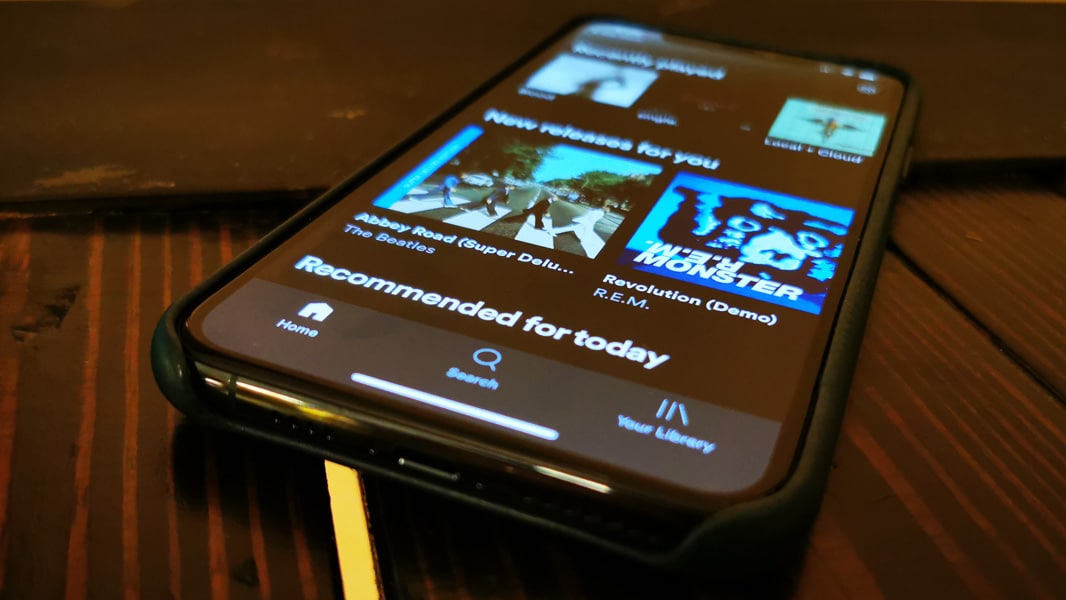Avec Spotify Sleep Timer, vous pouvez vous endormir en écoutant votre musique ou votre podcast préféré sur Spotify. La minuterie s’active automatiquement et arrête la musique ou le podcast.
Activer Spotify Sleep Timer – Instructions pour Android
Spotify a désormais intégré cette fonctionnalité dans son application Android. Si vous ne trouvez pas la fonction Sleep Timer, il se peut que vous utilisiez une version obsolète de l’application ou que votre appareil ne réponde pas aux exigences (Android 8.0+). Veillez à toujours utiliser la dernière version de l’application Spotify.
- Ouvrez Spotify et lancez la chanson souhaitée.
- Appuyez sur le bouton avec les trois points en haut à droite.
- Faites défiler vers le bas jusqu’à trouver l’option « Minuterie ».
- Sélectionnez maintenant la durée souhaitée (entre 5 et 60 minutes). Vous pouvez également sélectionner « Arrêter après la chanson en cours ».
- Spotify arrêtera alors automatiquement la lecture à l’heure souhaitée.
iOS : activer la minuterie de mise en veille
Spotify propose également une fonction Sleep Timer sur iPhone, iPad et iPod touch. Si la minuterie de mise en veille n’apparaît pas, vous utilisez peut-être une version obsolète de l’application ou votre appareil ne répond pas aux exigences (iOS 15+). Si vous avez installé la dernière version de l’application et utilisez au moins iOS 15, vous pouvez activer très facilement votre aide au sommeil :
- Lance Spotify et lance la lecture d’une chanson ou d’un podcast.
- Appuie sur les trois points (…) en haut à droite.
- Faites défiler vers le bas et sélectionnez l’option « Minuterie de sommeil ».
- Sélectionnez la durée souhaitée (entre 5 et 60 minutes) ou « S’arrêter après la chanson en cours ».
- La lecture s’arrête automatiquement lorsque le minuteur de veille est écoulé.
Minuterie de veille Spotify sur les systèmes de bureau (Windows/macOS)
La version de bureau de Spotify ne dispose actuellement d’aucune fonction officielle de minuterie de veille. Spotify propose cette fonction exclusivement dans ses applications mobiles.
- Utilisez des outils ou des scripts externes pour éteindre automatiquement l’ordinateur après un certain temps. SleepTimer Ultimate, par exemple, éteint simplement votre ordinateur après le temps souhaité.
- Vous pouvez également vous passer d’un logiciel et donner vous-même la commande à Windows. La commande Windows shutdown -s -t [secondes] permet de régler une minuterie manuelle. (Remplacez [secondes] par la valeur souhaitée, par exemple 1800 pour 30 minutes.)
- Sous macOS, il est également possible de configurer un arrêt automatique après un certain laps de temps, par exemple via le terminal avec la commande sudo shutdown -h +[minutes].